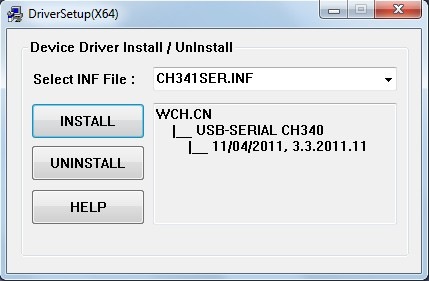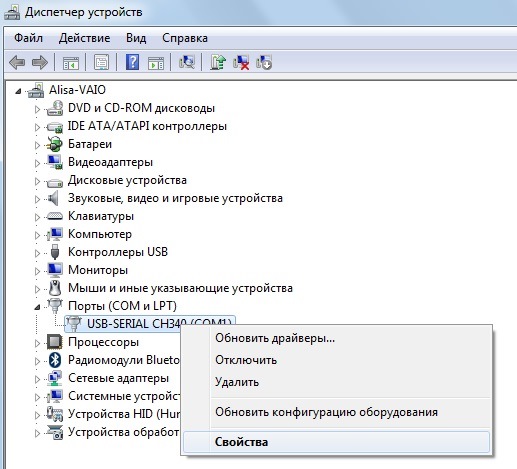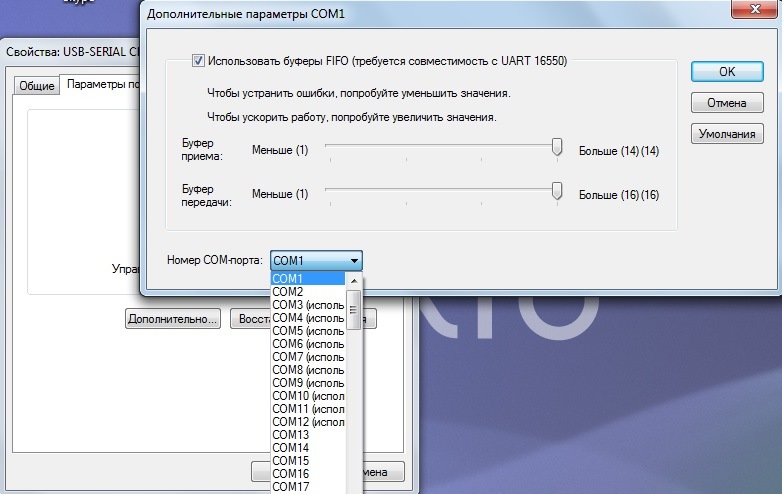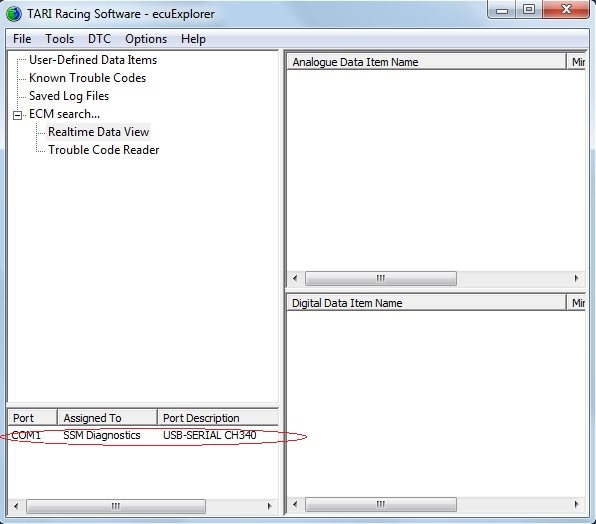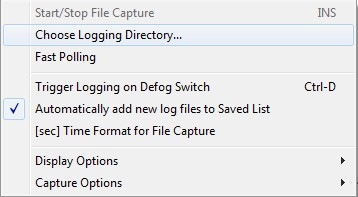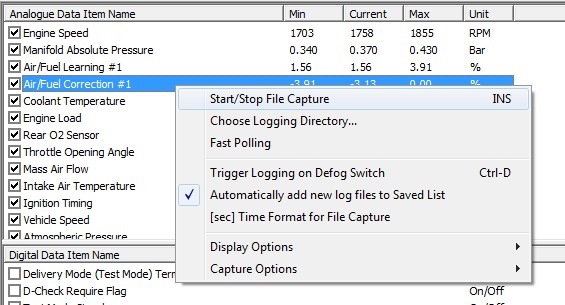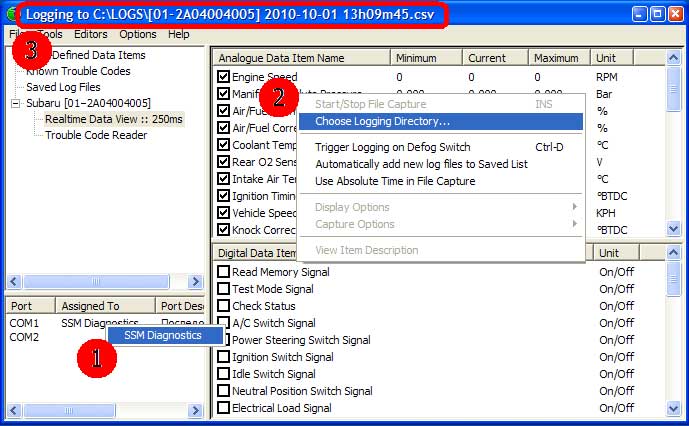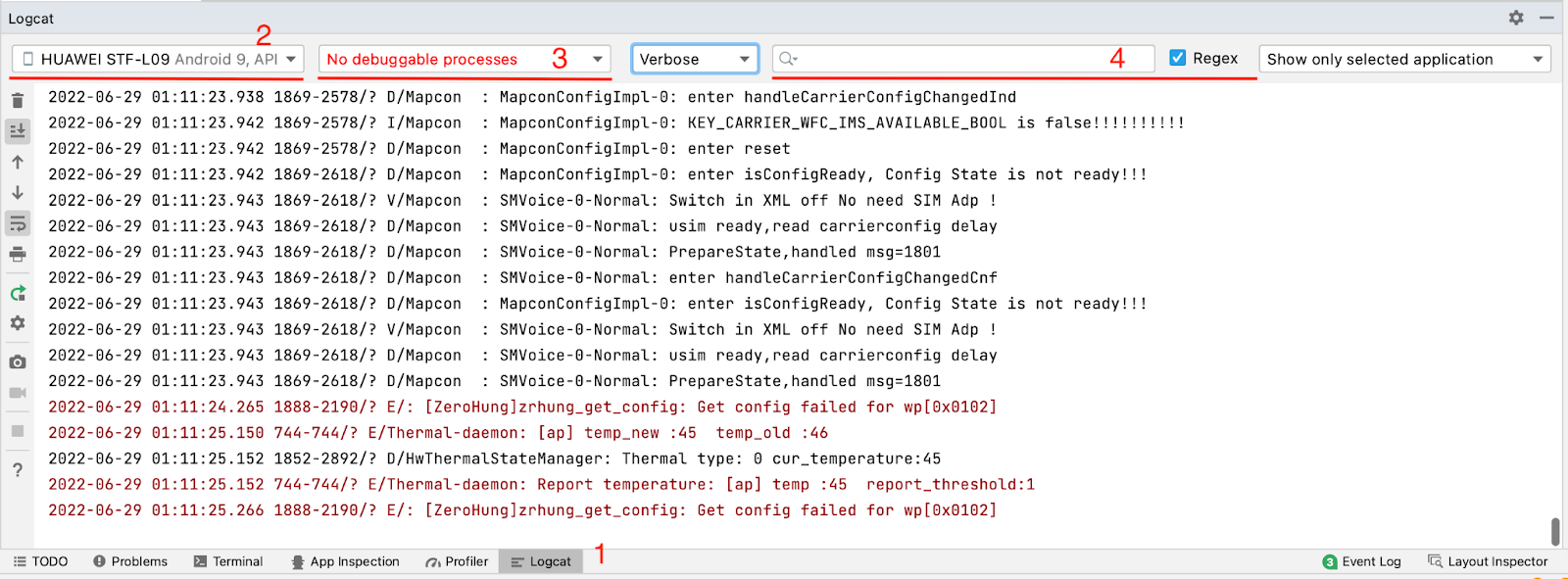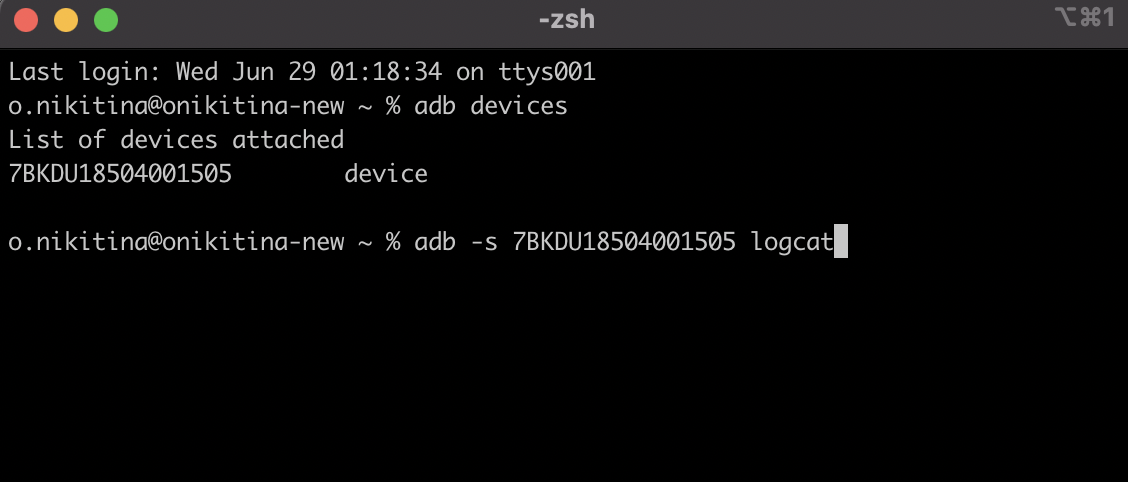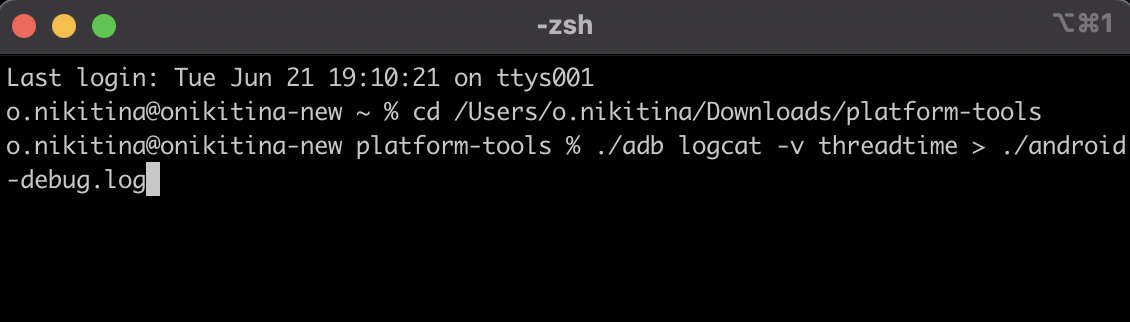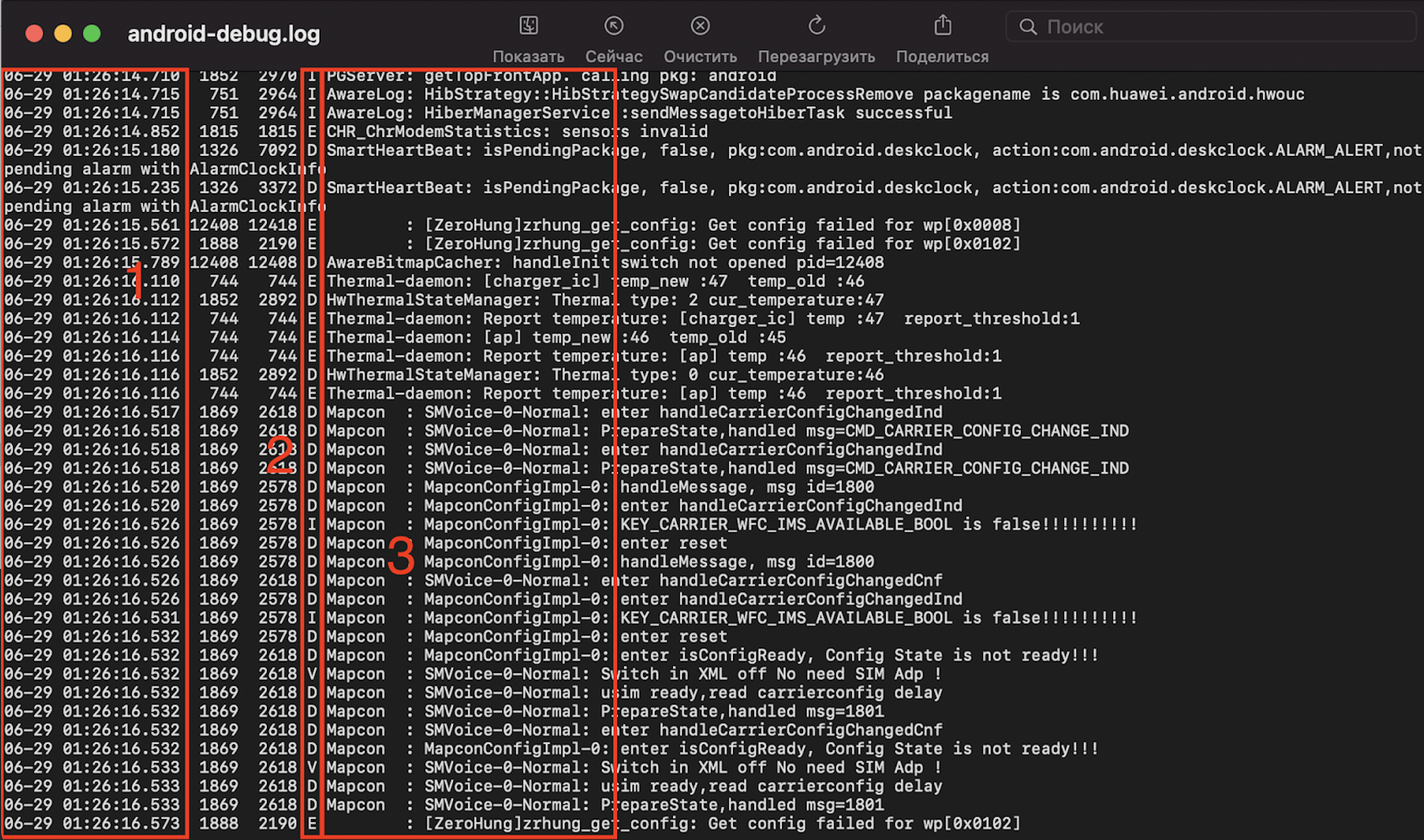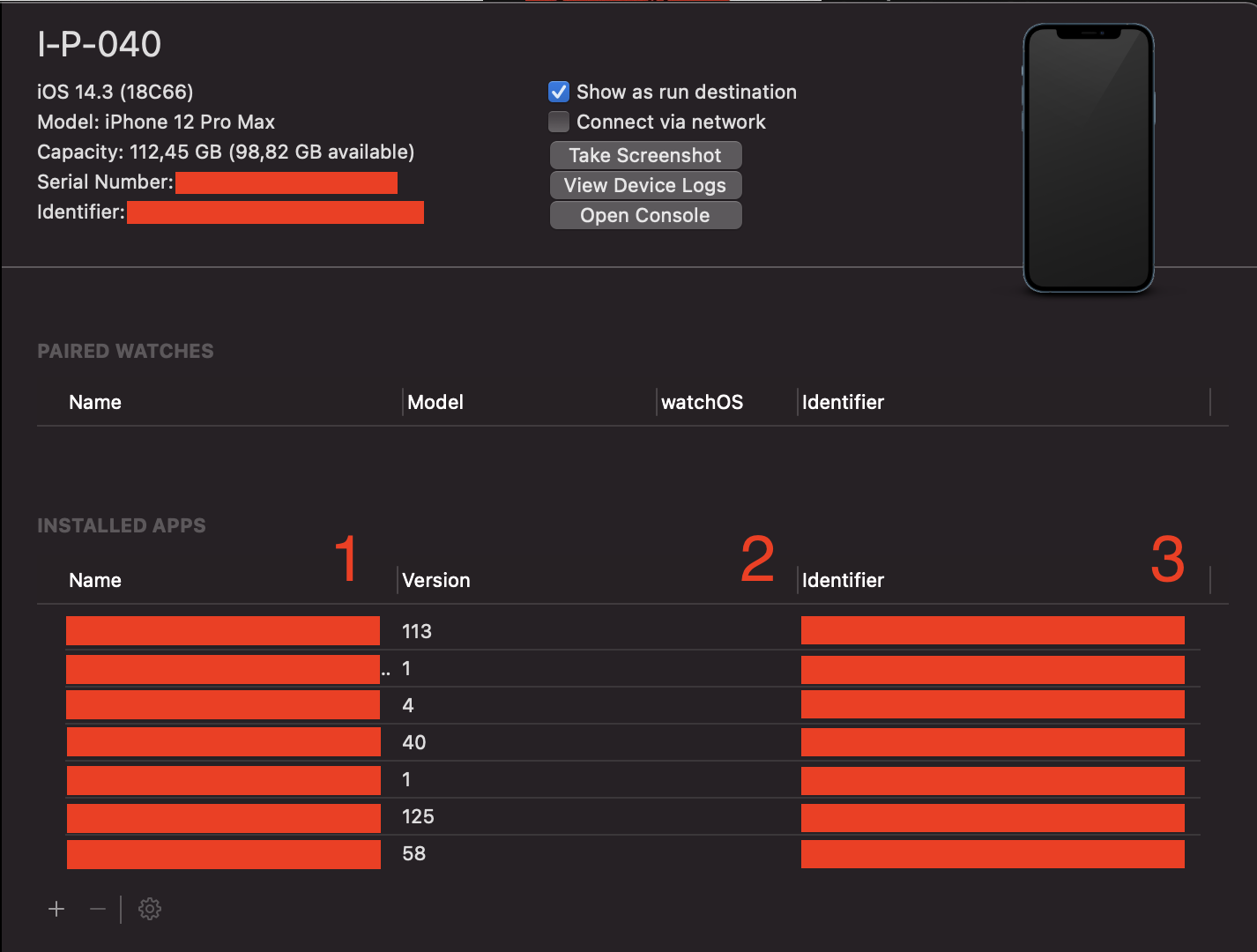Всем привет!
Для тех, кто с компьютером не на ТЫ, наверное, снятие логов и заливка прошивки кажется чем-то невероятно страшным и сложным, потому я решила написать очень занудный и ОЧЕНЬ подробный пост о том, как это делать, может пригодиться кому.
КАК СНЯТЬ ЛОГИ
Нам потребуется ноутбук и кабель. ОС у меня стоит WIndows7.
Для снятия логов подойдет любой дешевый KKL-кабель, работающий с ОВД2 (например KKL VAG-COM 409.1 OBD2 USB), но если будете шить, то нужен кабель-программатор
1. Качаем драйвера тут .Распаковываем.
2. Устанавливаем. Для этого запускаем файл SETUP.exe или DRVSETUP64.exe, если у вас 64-разрядная ОС. (если не разбираетесь, запустите сначала один, потом другой 
нажимаете INSTALL. Ставятся они очень быстро.
3. Подключаем кабель в любой USB порт.
4. Заходим: правой кнопкой мыши на «Мой Компьютер» —> Свойства—> Диспетчер устройств. Там в разделе «Порты COM и LPT» видим наш кабель. Выглядеть должно как на картинке:
Пр.кн.мыши «Свойства»—> «Параметры порта»—> «Дополнительные параметры», там выбираем какой будет использован COM-порт. (Ставьте лучше COM-1).
Жмем OK.
5. Качаем ecuExplorer тут. Распаковываем. Запускаем ecuExplorer.exe. Видим вот что:
Обратите внимание, что слева внизу должен быть виден наш кабель на COM-1.
6. Закрываем программу.
7. Берем ноутбук, кабель, идем в машину. Подключаем кабель в OBD разъем, находится он под рулем:
И в USB разъем (обязательно в тот же, что и дома)
8. Заводим машину
9. Запускаем программу ecuExplorer. Выбираем Subaru[.]—>Realtime Data View. Должно выглядеть как на картинке
если справа пусто, значит что-то пошло не так 
10. В правом окне проставляем галочки на тех параметрах, которые нужны. А нужны нам:
Engine Speed (RPM),
Manifold Absolute Pressure (Bar),
Air/Fuel Learning #1 (%),
Air/Fuel Correction #1 (%),
Coolant Temperature (°C),
Engine Load (%),
Rear O2 Sensor (V),
Throttle Opening Angle (%),
Mass Air Flow (g/s),
Intake Air Temperature (°C),
Ignition Timing (°BTDC),
Vehicle Speed (KPH),
Atmospheric Pressure (Bar),
Fuel Injector #1 Pulse Width (ms),
Air Flow Sensor Voltage (V),
Battery Voltage (V),
Accelerator Opening Angle (%),
Learned Ignition Timing (°BTDC),
Rear O2 Heater Current (Amps),
Alternator Duty (%),
Intake VVT Advance Angle Left (°),
Intake VVT Advance Angle Right (°),
Air/Fuel Sensor #1 (Lambda),
Air/Fuel Sensor #1 Resistance (Ohms),
Air/Fuel Sensor #1 Heater Current (Amps),
Knocking Correction (°)
11. Пр.кн.мыши кликаем на окно, в котором вы выбирали нужные параметры из п.10 и выбираем директорию в которую логи будут сохраняться «Choose logging Directory…»
12. Чтобы начать запись, правой кнопкой мыши все на тоже окно и выбираем «Start/Stop File Capture». Или просто на клавиатуре нажимаете кнопку INSERT. «
Запчасти на фото: 430391, 0370156
Останавливается запись точно также.
Ну вот собственно и все…Файлы с логами ищите в той директории, которую указали 
П.С. Если екуЭксплорер не видит вашу машину, в левом нижнем углу, кликните правой кнопной мыши на используемый СОМ-порт, и сделайте его активным. Перезагрузите программу
Вася Дигност — это профессиональная программа, используемая для мониторинга состояния автомобилей vag. Разработанный компанией Ross-Tech, он представляет собой надежный и комплексный диагностический инструмент, предлагающий независимое обслуживание по доступной цене. Это устройство включает в себя модули k-line, can-bus, обеспечивающие легкий доступ к данным от нескольких электронных блоков управления (ecus).
Содержание:
- Типы оборудования
- Условия для снятия логов
- Инструкция по снятию логов
- Преимущества
- Рекомендуемые модели
- Заключение
Типы оборудования
Вася Диагност Origin — это базовый продукт в линейке продуктов этого бренда, предназначенный для оказания необходимой диагностической поддержки автомобилям по протоколам K-line, CAN-Bus и UDS:
- Модули K-line, CAN-Bus и UDS — это протоколы связи, используемые в автомобильной электронике.
- K-line — это протокол с одним проводом, который обычно использовался в старых автомобилях для диагностических целей.
- CAN-Bus — это двухпроводной протокол, который используется в современных автомобилях для обеспечения связи между различными электронными компонентами.
- UDS (Unified Diagnostic Services) — это протокол, используемый для диагностики и связи с различными электронными блоками управления (ECU) в автомобиле.
Эта модель предлагает гарантийный срок 12 месяцев, в течение которого клиенты могут получать обновления без дополнительных затрат.
Условия для снятия логов
Для того, чтобы получить точные результаты во время съемки логов, необходимо соблюдать некоторые условия, чтобы журнал был снят правильно. Вот некоторые из условий, которые должны быть соблюдены:
- В машине во время снятия логов должно находиться не более двух человек. Это связано с тем, что присутствие большего количества людей может повлиять на поведение автомобиля и потенциально исказить результаты. Если возможно, один человек должен вести машину, пока другой снимает показания.
- Перед снятием журнала следует полностью прогреть двигатель, так как это поможет убедиться, что все компоненты работают правильно и на оптимальном уровне производительности до снятия показаний.
- Кондиционер должен быть выключен во время записи логов. Это означает, что если в автомобиле ручная система кондиционирования, то перед началом записи необходимо убедиться, что она полностью выключена. Для систем климат-контроля необходимо перевести ее в экономичный режим для достижения наилучших результатов.
- Кроме того, все системы (автоматический контроль устойчивости/электронная программа стабилизации) должны быть отключены во время сессии регистрации. Это означает, что на приборной панели не должно быть никаких индикаторов, указывающих на активность этих систем, и все соответствующие кнопки на центральной консоли также не должны гореть желтым цветом.
- Все боковые окна должны оставаться закрытыми, чтобы минимизировать внешние помехи от погодных элементов, таких как ветер или влага, которые могут повлиять на показания, полученные во время регистрации. Кроме того, это помогает снизить уровень внешнего шума, что еще больше повышает точность результатов, полученных с помощью диагностического оборудования.
- На маршруте должен быть непрерывный участок прямой дороги длиной не менее 2 км, с идеальным асфальтовым покрытием — без пешеходных переходов и препятствий — чтобы можно было безопасно снимать точные показания без риска изменения данных из-за неровностей рельефа или неожиданных дорожных ситуаций, возникающих в середине сеанса. Ограничения скорости могут быть разными, но в идеале они не должны превышать 180 км/ч. Если водитель не уверен, всегда лучше не подвергать себя и других опасности, выходя за пределы безопасной скорости. Все действия с использованием диагностического оборудования выполняются исключительно под ответственность водителя, его страх и риск.
Инструкция по снятию логов
Снятие логов с помощью диагностического оборудования Вася диагност может быть сложной задачей. Однако при наличии необходимых инструментов и знаний можно быстро и легко удалить эти журналы.
Первым шагом будет выбор нужного блока в диагностическом оборудовании. Для этого нужно открыть главное меню оборудования и выбрать в нем пункт «блоки». Откроется список блоков, из которого можно выбрать тот, который больше всего подходит для нужд водителя.
После того как выбрали нужный блок, настало время выбрать группы, которые необходимо измерить. Для этого необходимо нажать кнопку turbo, чтобы ускорить обмен данными, затем ввести числовые значения для каждой группы в окно с цифрами и нажать кнопку read.
После этого нажать кнопку log, чтобы записать журнал, содержащий массив данных/показателей со всех датчиков системы управления двигателем при заданных пользователем условиях, которые были установлены ранее в процессе выбора.
Наконец, когда все группы записаны, остается только последняя процедура, которая включает в себя выбор пункта «удалить журналы» в главном меню, затем выбор соответствующих блоков для удаления перед нажатием кнопки «удалить», расположенной в нижней части строки меню в левой части экрана, а затем подтверждение процесса удаления при появлении всплывающего системного сообщения вскоре после нажатия кнопки удаления.
Преимущества
Оригинальный диагностический адаптер Вася — это бесценный инструмент для любого механика-любителя или профессионального автотехника. Он разработан для предоставления возможностей комплексной диагностики и ремонта всем, кто в них нуждается, независимо от уровня опыта.
Прежде всего, лицензионная программа, связанная с оригинальным диагностическим адаптером Вася, постоянно обновляется. Это гарантирует, что пользователи получат доступ к новым функциям и поддержке новых моделей автомобилей, как только они появятся. Кроме того, пользователям не нужно платить за эти обновления — они бесплатны.
Адаптер также поставляется с корректной русскоязычной версией, чтобы все пользователи могли понять, как он работает и как его правильно использовать. Кроме того, адаптер поддерживает все современные операционные системы windows, включая windows 10 в любом формате (32-бит или 64-бит).
Наконец, одним из самых больших преимуществ использования этого диагностического адаптера является его качественная сборка. Адаптер собран в России из высококачественных компонентов, что обеспечивает длительный срок службы и надежную работу в течение долгого времени. Это означает, что пользователи могут быть уверены, что их инвестиции в этот продукт будут оправданы с точки зрения добавленной стоимости и долговечности работы.
Рекомендуемые модели
Вася Диагност Origin + строится на этом фундаменте, предлагая обновленную версию программного обеспечения Вася Диагност Pro 22.6.1 в дополнение к поддержке K-line, CAN-Bus и UDS. Это новое программное обеспечение предоставляет дополнительные функции и возможности диагностики, еще больше расширяя функциональные возможности инструмента.
Оборудование предлагает гарантийный срок 12 месяцев с бесплатными обновлениями в течение этого времени. Это гарантирует клиентам доступ к новейшим диагностическим возможностям и обновлениям программного обеспечения, а также дает им уверенность в долговечности и надежности их покупки.
В целом, Вася диагност Origin и Вася Диагност Origin + — это мощные инструменты, предназначенные для поддержки диагностических потребностей автомобилей самых разных марок и моделей. Независимо от того, требуется ли клиентам базовая диагностическая поддержка или расширенные возможности, эти инструменты обеспечивают надежное и экономичное решение.
Заключение
В заключение, оригинальный диагностический адаптер vasia предлагает множество преимуществ как для опытных автотехников, так и для неопытных механиков-любителей. Программа обновления лицензии позволяет пользователям быть в курсе новых функций и поддержки моделей автомобилей, и при этом является бесплатной; русскоязычная версия позволяет каждому понять, как он работает; поддержка современных операционных систем windows гарантирует, что любой сможет использовать его независимо от типа компьютера; наконец, высокое качество конструкции обеспечивает надежную работу в течение долгого времени, что делает его отличным вложением в ремонт вашего автомобиля.
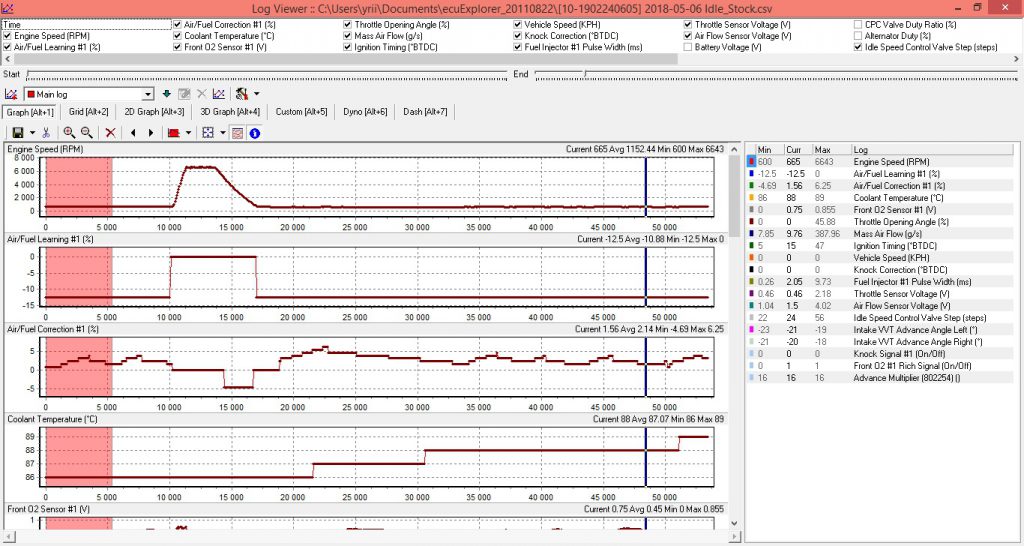
Перед прошивкой рекомендуется снять логи работы двигателя, чтобы убедиться в исправном состоянии двигателя.
То же самое нужно сделать после прошивки.
В логах должен обязательно присутствовать участок на ХХ с отключенными потребителями (климат, магнитола, свет и т.д.).
Лучше всего в конце, после поездки постоять несколько минут..
1. Первый способ
Как это сделать, подробно описано на Дроме. Чтобы не искать- скопирую сюда.
Первоисточник — http://code.google.com/p/ecuexplorer/
Для соединения с авто необходим простой K-LINE адаптер.
Там есть руководство, описание протокола, архив для установки программы и исходные тексты.
При подключении к известным для программы устройствам выводится надпись типа MY03 Forester 2.0 NA (EURO) [AG600-2000].
При подключении к неизвестным — надпись типа Subaru [01-2A04004005]. 01 это адрес устройства, дальше — идентификатор прошивки.
Установка не требуется, достаточно распаковать в один каталог
Обязательно
1. Определить порт подключения
2. Определить каталог для записи логов. обязательно включить режим «fast pulling»
3. Для начала записи лога при активном окне Realtime Data View нажимаем Insert. Заголовок программы меняется как показано. Для окончания записи повторно жмём Insert.
Тема на Дроме http://forums.drom.ru/subaru/t1151462005.html
2. Второй способ
С помощью программы ECU Edit.
Сайт программы http://www.epifansoft.com/subaruEdit.html
Работает с адаптером Open Port 2.0 или K-LINE адаптер
3. Третий способ
С помощью программы RomRaider.
Сайт программы RomRaider
Параметры для логгинга
в логах должен обязательно присутствовать участок на ХХ с отключенными потребителями (климат, магнитола, свет и т.д.).
Общие (обязательно!)
Engine Speed (RPM) — Обороты двигателя;
Mass Airflow (g/s) — Массовый расход воздуха;
[romraider] Engine Load (calculated) или Engine Load (x-byte)* — Нагрузка на один оборот. Engine Load (Relative) — бесполезен;
Manifold Absolute Pressure (Bar) или Manifold Relative Pressure (Bar). Не «Corrected»! — Давление в коллекторе;
Air/Fuel Correction #1 (%) — Мгновенная коррекция по топливу;
Air/Fuel Learning #1 (%) — Запомненная коррекция по топливу;
Coolant Temperature (°C) — Температура ОЖ;
Intake Air Temperature (°C) — Температура на впуске;
[электродроссель] Accelerator Opening Angle (%) — Положение педали газа,
Throttle Opening Angle (%) — Открытие дросселя;
Vehicle Speed (KPH) — Скорость;
Fuel Injector #1 Pulse Width (ms) — Время импульса на форсунки;
[AVCS] Intake VVT Advance Angle Left (°), Intake VVT Advance Angle Right (°) — Углы впускных валов,
[Dual AVCS] Exhaust VVT Advance Angle Left (°), Exhaust VVT Advance Angle Right (°) — Углы выпускных валов,
Air/Fuel Sensor #1 (Lambda или AFR) — Показания первого датчика состава смеси,
Air/Fuel Sensor #1 Resistance (Ohms) — Сопротивление подогревателя первой лямбды,
Feedback Knock Correction (° BTDC) — Мгновенная коррекция по детонации;
Fine Learning Knock Correction (° BTDC) — Запомненная коррекция по детонации;
IAM (multiplier) — множитель зажигания.
Ignition Total Timing (° BTDC) — Общий угол опережения зажигания, после всех коррекций.
[turbo] Primary Wastegate Duty Cycle — дьюти соленоида вестгейта.
Необязательные для лога, но нужные для контроля
Atmospheric Pressure (Bar) — Атмосферное давление. Убедиться, что соответствует 1.0 бар +/- 0.05 для уровня моря. Если не попадает в пределы — включайте в лог;
Battery Voltage (V) — Напряжение аккумулятора. Убедиться, что на заведённом авто оно больше 13 вольт при любых режимах.
Alternator Duty (%) — Дьюти генератора. При проблемах с зарядом — включать в лог.
оригинал статьи тут : Сылка
Подписывайтесь на нашу группу https://vk.com/ecutune
Заказать прошивку индивидуально или купить готовую можете на https://ecutune.ru/shop/
Юрий Щёголев | 24.11.2019 | В рубриках: СТАТЬИ
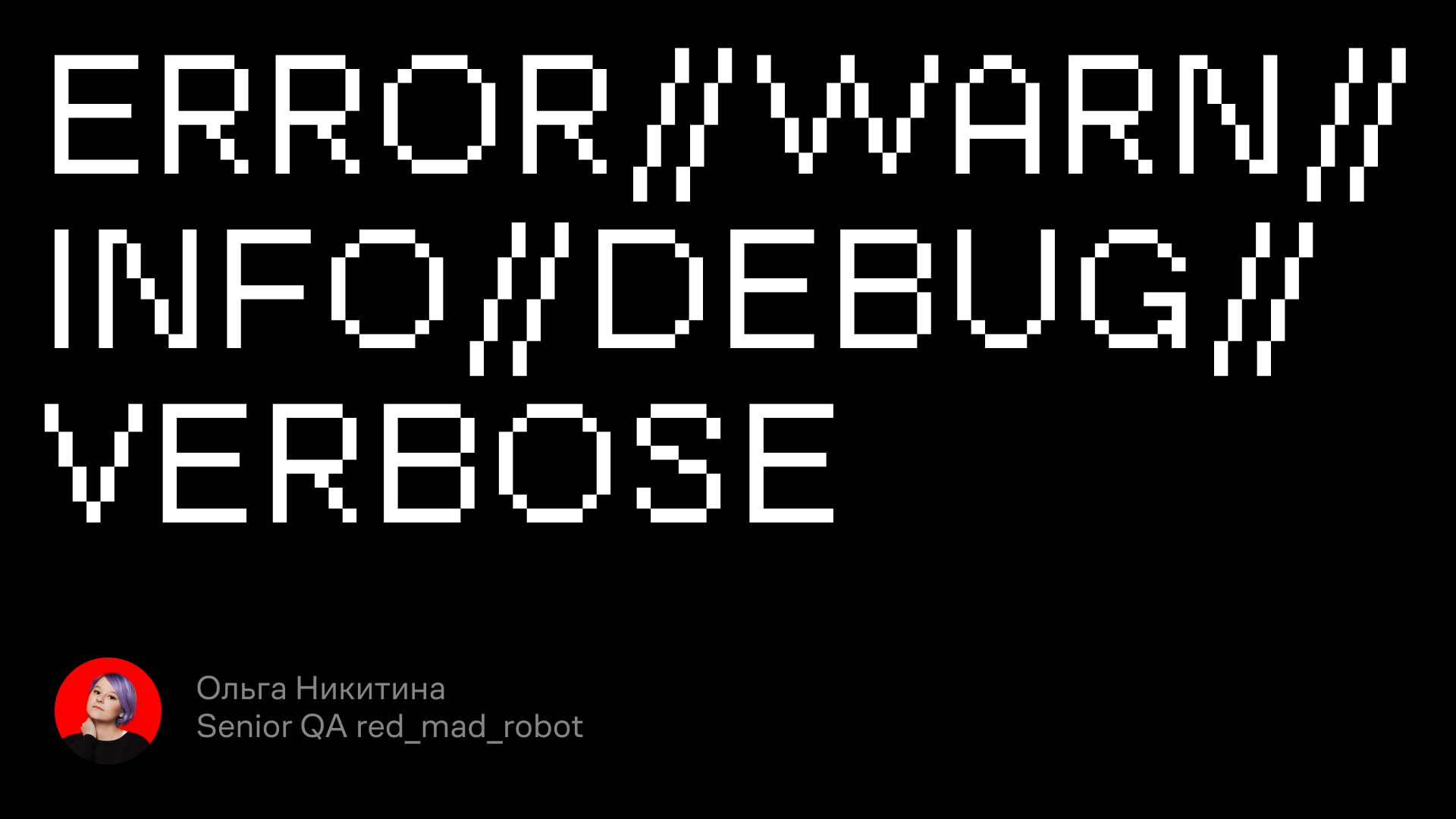
Краткая инструкция по чтению и разбору логов мобильных устройств на Android и iOS, а также необходимые инструменты для Windows и MacOS.
Статья подготовлена red_mad_robot и «Альфа-Банком» на основе доклада Senior QA red_mad_robot Ольги Никитиной «Инструменты для снятия логов с Android / iOS устройств. Чтение и разбор» на митапе «QАчественное общение» при поддержке red_mad_robot.
Уровни логирования и что они означают
Для начала разберёмся с логами. Это текстовые файлы, в которых записываются все действия пользователя. Например, какие кнопки он нажимает в приложении и как на это оно реагирует в ответ.
Записи в логах формируются в хронологическом порядке. Самая свежая — внизу.
Есть два вида логов:
-
Crash logs — файл, в котором хранятся записи только об ошибках экстренного завершения программы — по-простому, когда приложение крашнулось.
-
Logs — простые логи, или журнал событий. Это файл, в котором хранятся системные записи и ответы устройства на действие пользователя.
Логи на мобильных устройствах бывают нескольких уровней:
-
ERROR,
-
WARN,
-
INFO,
-
DEBUG,
-
VERBOSE.
Они представлены по уровню важности — от самого высокого к самому низкому, — и каждый следующий уровень включает в себя предыдущий. Например, VERBOSE содержит в себе логи всех остальных.
Примечание: уровни более применимы к логам на Android, потому что именно там такое разделение встречается чаще.
Рассмотрим подробнее каждый уровень.
Error (ERROR)
На этом уровне информируются ошибки работы системы.
Записи этого уровня требуют быстрого вмешательства разработчика — на такие ошибки нужно реагировать максимально быстро.
Как пример, такая запись в логе:
“ SpannableStringBuilder: SPAN_EXCLUSIVE_EXCLUSIVE spans cannot have a zero length ”
Это ошибка, в которой говорится, что строковый элемент span не может быть пустым.
Или вот:
“ [ZeroHung]zrhung_get_config: Get config failed for wp[0x0008] ] ”
Эта системная ошибка сообщает, что происходит утечка памяти при взаимодействии с каким-то элементом или приложением.
Warning (WARN)
На этом уровне отображаются записи, сообщающие о каком-то неожиданном поведении, требующем внимания, или о ситуации, которая незнакома системе.
Например, сообщение ниже — запись из тестового приложения:
“ [OMX.hisi.video.decoder.avc] setting nBufferCountActual to 16 failed: -2147483648 “
Мы пытаемся декодировать запись в какой-то формат, но его нет. Ошибка сообщает о неуспешной попытке настройки видеоплеера в нужном формате.
Ещё пример:
“ BroadcastQueue: Permission Denial: broadcasting Intent ”
Эта системная ошибка говорит о сбое в работе одного из виджетов на устройстве.
Info (INFO)
На этот уровень приходят записи информационного характера, например о работе системы.
Допустим, такое сообщение об уровне заряда батареи на устройстве:
“ APwBatteryMonitor: screen off start battery: 100 ”
А это сообщение говорит о том, что экран устройства был выключен:
“ HwBatteryService: intent = Intent { act=android.intent.action.SCREEN_OFF flg=0x58200010 } ”
Ещё в логи этого уровня входят запросы от клиента на сервер: хедеры, тело запросов, которые отправляет клиент, и ответы сервера.
“ okhttp.OkHttpClient: <— 200 https://domainname/api/v1/smth/deals (1691ms)
okhttp.OkHttpClient: server: nginx/1.15.9
okhttp.OkHttpClient: date: Thu, 23 Sep 2021 19:41:17 GMT
okhttp.OkHttpClient: content-type: application/json
okhttp.OkHttpClient: vary: Accept-Encoding
okhttp.OkHttpClient: strict-transport-security: max-age=15724800; includeSubDomains
okhttp.OkHttpClient: {«key»:{«key»:value,»name»:»»},»key»:value,»key»:value}
okhttp.OkHttpClient: <— END HTTP ”
Такие записи могут помочь вам в понимании какого-то бага или в разборе задачи при условии, что вы не можете перехватить трафик или не знаете, какие запросы отправляются на бэкенд.
Debug (DEBUG)
Это уровень сообщений, в которых передаётся информация о процессах отладки или шагах работы крупных процессов.
Например, в записи ниже сказано, что пользователь нажимал на кнопку уменьшения или увеличения громкости:
“ MediaSessionService: dispatchVolumeKeyEvent ”
Сначала мы видим запись о самом факте нажатия на кнопку, далее оно расшифровывается подробнее:
{ action=ACTION_DOWN, keyCode=KEYCODE_VOLUME_UP }
Ещё пример: если ваше приложение использует сокет-сессию, то на уровне DEBUG мы можем увидеть, когда сессия начинается и заканчивается:
“ b$b: WebSocket connected ”
Verbose (VERBOSE)
Сообщения такого уровня уточняют или раскрывают действия.
Например, у нас есть служба управления окнами на экране приложения. И на уровне Verbose мы можем увидеть подробности её работы.
Открытие окна:
WindowManager: addWindow
Закрытие окна:
WindowManager: Removing Window
На этом уровне мы можем посмотреть системные подробности наших действий. Например, при включении геолокации в записи отобразится текущая геолокация.
GnssLocationProvider: reportLocation Location […]
А меняя звук на устройстве, мы увидим, как растёт или падает значение:
AudioManager: getStreamVolume streamType: 3 volume: 10
Каждое нажатие, то есть изменение звука, будет отражаться новым сообщением.
Verbose — уровень самого низкого приоритета. Выбирая такой уровень отображения логов, мы будем видеть записи и со всех предыдущих уровней.
Примечание: разработчики приложения самостоятельно покрывают действия логами, определяют уровни, а также какие сообщения какому из них соответствуют.
Инструменты для снятия логов: Android
Расскажем о трёх способах.
Первый — Logcat в составе Android Studio, самый известный и широко используемый.
Для снятия логов нам необходимо перевести устройство в режим разработчика/отладки. Для этого нужно:
-
найти в настройках номер нашего билда или ОС (в зависимости от устройства),
-
около десяти раз нажать на эту информацию,
-
при появлении сообщения о том, не хотим ли мы перевести устройство в режим разработчика, нажать «Ок».
Примечание: алгоритм может отличаться в зависимости от производителя устройства, потому что у многих из них свои надстройки на ОС Android.
Дальше подключаем устройство по USB к ПК и устанавливаем Android Studio.
Следующие шаги на скрине:
-
Выбираем вкладку Logcat (переходим к сообщениям в реальном времени).
-
В окошке выбираем телефон, с которого снимаем логи.
-
На этой вкладке выбираем логи определённого приложения. Если нужно снять вообще все логи со всех приложений и системы, эту вкладку стоит не трогать. Рядом с ней можно выбрать уровень логирования (вкладка Verbose на скрине).
-
В поле поиска, где мы можем фильтровать выдачу, разрешено писать что угодно — от названия пакета до частей вроде fatal.
На скрине видно логи с подключенного устройства.
Второй способ — выгрузка логов с самого устройства. Кроме режима разработчика нам нужно подключить устройство к ПК через USB и установить ADB — Android Debug Bridge.
Открываем терминал и пишем две команды.
Первая — adb devices — показывает подключённые устройства, которые видит ADB. В терминале выглядит так:
Вводим вторую команду — adb -s название устройства logcat, — которая запускает утилиту Logcat для конкретного устройства. В терминале в реальном времени будут поступать логи.
Как их читать?
-
В первом столбце — дата и время поступления записи.
-
Во втором — обозначения уровней логирования. Например, D — это Debug.
-
В третьем показываются названия инструмента, утилиты, пакета, от которых поступает сообщение, а также расшифровка того, что вообще происходит.
Третий инструмент — SDK Platform Tools. Процесс его установки практически аналогичен предыдущим двум:
-
переводим телефон в режим разработчика,
-
подключаем к ПК по USB,
-
скачиваем на ПК папку SDK PT (под свою ОС),
-
открываем папку SDK PT в терминале.
Теперь пишем команду ./adb logcat –v threadtime > ./android-debug.log.
В терминале это выглядит так:
Прерываем выполнение команды (например, на Mac это Control+C). Лог добавляется в папку.
Открываем:
Очень похоже на предыдущий терминал, но файл обновляется, пока в терминале действует команда.
Инструменты снятия логов: iOS
В первую очередь нас интересует xCode — интегрированная среда разработки (IDE), в которую встроен нужный нам инструмент Simulator.
Как использовать инструмент:
-
Устанавливаем xCode.
-
В системной строке нажимаем xCode → Open Developer Tools → Simulator.
-
Устанавливаем приложение.
-
В самом симуляторе выбираем Debug → Open System Log.
Мы будем видеть логи в реальном времени:
Подобное оформление логов мы уже где-то видели, но построение информации в выдаче немного отличается. Есть дата и время (1) и данные (2) о том, с какого устройства снята информация: имя компьютера, элемент системы, с которого пришло сообщение, и его расшифровка.
Но первый способ работает только с симуляторами. Если необходимо снимать логи с реального устройства, в этом может помочь раздел Devices and Simulators.
Записи можно отфильтровать по конкретному процессу (вашему приложению):
-
Устанавливаем xCode.
-
Подключаем устройство к ПК по USB.
-
Открываем xCode → Windows → Devices and Simulators.
Дальше нажимаем у устройства Open Console и видим панель с названием устройства, информацией о модели и ОС:
Логи поступают в реальном времени, но их удобно отслеживать:
У нас есть три столбца:
-
«Время» — время поступления сообщения.
-
«Процесс» — с какой части системы/приложения пришло сообщение.
-
«Сообщение» — описание события, сервисная информация.
В инструменте есть поиск для фильтрации выдачи. Ещё есть полезная кнопка «Приостановить» — она останавливает поток логов.
А вот утилита iMazing поможет снимать iOS-логи для тех, у кого установлен Windows. Приложение платное, но часть функциональности доступна бесплатно. Например, за снятие логов устройства платить не нужно.
В меню выбираем «Показать консоль устройства». В открывшемся окне приходят записи логов в реальном времени со всего устройства.
Ещё одно важное достоинство iMazing — возможность сохранять логи (разумеется, по кнопке «Сохранить»).
Статья подготовлена red_mad_robot и «Альфа-Банком» на основе доклада Senior QA red_mad_robot Ольги Никитиной «Инструменты для снятия логов с Android / iOS устройств. Чтение и разбор» на митапе «QАчественное общение» при поддержке red_mad_robot.
Привет! Сегодня стартует наш четвертый митап для тестировщиков, QAчественное общение. До 18:00 МСК на него все еще можно зарегистрироваться. А пока мы начинаем выкладывать доклады с предыдущего митапа, и начинаем с Ольги, старшего QA-инженера в компании red_mad_robot. Поговорим про мобильные устройства и про снятие логов с этих мобильных устройств, почитаем их и разберем, как вообще с ними работать.
Что вообще такое логи мобильного устройства? Логи – это записи либо сообщения в виде текста. У нас в этом тексте записываются все действия пользователя или как отвечает система на действия пользователя, соответственно, вся та информация, что вы делаете, куда нажимаете на самом устройстве, в приложении – всё это пишется в логи.
Какие логи в принципе бывают? Разделим их на две группы. Первая – это Crash logs, они подразумевают под собой отдельный файл, куда сыпется только информация об экстренном завершении программы. И второй вариант – это просто логи, файл, который является журналом событий, в нём хранятся все системные записи и ответы устройства на действия пользователя.
Уровни логирования
Хочу заметить, что эти уровни логирования больше под Android-логи, потому что именно разделение на Error, Warn, Info, Debug и Verbose в основном вы можете увидеть именно на логах с Android. Плюс, такая же информация чаще всего будет в ваших серверных логах, в принципе, будет довольно полезно изучить их. Что примечательно, каждый уровень включает в себя предыдущий. Если мы возьмем Verbose, фильтрацию по нему, например, то мы будем получать логи со всех предыдущих уровней, то есть абсолютно все логи. Разберем каждый подробно.
Первый – это Error. Ошибки уровня Error – ошибки, которые говорят о работе системы, на них надо очень быстро реагировать и всегда сообщать о них разработчикам.
Например, SpannableStringBuilder – это ошибка приложения, которая говорит нам о том, что текстовое поле, то есть Span, наш элемент, он не может быть нулевым либо пустым. Второй вариант – это системная ошибка ZeroHung. Данная ошибка говорит о том, что у нас происходит утечка памяти, она может быть как от какого-то действия с приложением, так и от самого приложения.
Следующий вариант – Warning. Это тоже ошибки, которые говорят о каком-то неожиданном поведении, которые требуют внимания, но они не такие важные, как error. Например, ошибка из приложения: мы пытаемся декодировать видео в нужное нам качество, в нужный формат, и у нас на этом происходит ошибка. Второй вариант, например, BroadcastQueue. Это ошибка системная, ошибка работы какого-то виджета на вашем устройстве. У меня это был Android Huawei, мне от системы сыпятся такие ошибки.
Следующий уровень – Info. Это уровень логов, на котором нам приходят записи чисто информационного характера о работе системы. Например, в этот уровень будут приходить ваши запросы, которые отправляют приложения на сервер. То есть он будет выглядеть так: http start, здесь вы увидите, какие header’ы отправляются, какое тело отправляется, если оно есть, и так же будете получать ответ от сервера в таком формате: json, key, value, ключ, значение и так далее. Заканчиваться он будет как http end. Далее, системный вариант ошибки или системный вариант лога о том, что сейчас мы намереваемся выключить экран. То есть, эта запись появляется, когда мы просто блокируем экран телефона, и он гаснет. Это у нас падает в информацию.
Далее, уровень Debug. Это тот уровень сообщений, в котором передается информация о процессах отладки или шаги каких-то крупных процессов, то, на что разработчики хотели обратить пристальное внимание. Например, мы просто нажали на качель громкости. Здесь будет, конечно, более подробно внутри этого лога – если вы его поймаете, то увидите конкретно что произошло: мы увеличили звук, уменьшили звук и на какое количество. И второй вариант, например, у вас приложение работает по WebSocket, и вам надо понять, подключились вы вообще или нет. Соответственно, вот это сообщение о том, что коннект произошел (на экране «b$b: WebSocket connected»).
Следующий уровень Verbose. Это уровень самого низкого приоритета, там сыпятся вообще все логи, там будет какая-то дополнительная информация, которая не вошла в Info, например. К примеру, у нас всплывает окно, мы его закрываем, у нас WindowManager, и мы здесь видим, что-либо добавилось, либо все удалилось. Далее, вся информация о геолокации. Например, у нас есть LocationProvider. В более расширенном варианте там будет полностью писаться ваша геолокация вплоть до долготы и широты. И третий пример, тоже связанный со звуком, то есть какой у нас звук и насколько он громкий. То есть, например, volume 10 это у нас максимальный звук, и мы его увеличили до такого варианта (на экране «AudioManager: getStreamVolume streamType: 3 volume: 10»). Очень похож на Info, но, я бы сказала, что более подробная информация на него передается.
Чем снимать логи?
Android
Первый инструмент – это Android Studio, в частности, его утилита Logcat. Что надо для того, чтобы начать снимать логи через Android Studio? Первое, конечно же, необходимо перевести устройство в режим разработчика. В настройках вы ищете номер вашего билда или операционной системы, в зависимости от того, на каком устройстве вы собираетесь смотреть, оно меняется от производителей. Нажимаете около 10 раз на эту информацию, и у вас появляется сообщение «Не желаете ли вы перевести ваше устройство в режим разработчика?». Нажимаете «Ок», и ваш телефон уже не такой обычный. Далее, вам надо подключить это устройство по USB к вашему компьютеру, конечно же, установить на сам компьютер Android Studio, он устанавливается как на Windows, так и на MacOS, тут проблем никаких нет.
Открывая Android Studio, выбираем вкладку Logcat. Под цифрой 1 то, где найти это сокровенное слово. Нажимая на него, переходим в сообщения в реальном времени. Под цифрой 2 окно, где мы выбираем телефон, с которого будем снимать логи. Соответственно, если ничего не подключено либо ваш телефон не виден, здесь вы ничего не сможете выбрать. Под цифрой 3 интересный момент: если вы хотите полностью снимать все логи (системные и со всех приложений, которые у вас сыпятся), не выбирайте здесь ничего. Если вы выберете какое-то конкретное приложение, которое debug’ное, у вас будут показываться логи исключительно по нему. Рядом с цифрой 3 вы видите слово Verbose – это уровень того лога, который вы хотите видеть. То есть, если вы выберете Error, будут только Error’ы. И под цифрой 4 у вас поле поиска. Это то поле, где вы сможете фильтровать выдачу по приложению, по уровню, по какой-то утилите, которая вам нужна, соответственно, это у нас regular выражение, и там все довольно просто ищется по совпадению. Вариант второго скриншота – это я уже выбрала конкретную сборку, и мы видим, что у нас по этой сборке сыпятся логи.
Перейдем к следующему варианту. Это через терминал снимать через тот же самый Logcat. Нам нужно, чтобы устройство стояло в режиме разработчика, подключаем это устройство по USB к компьютеру, на компьютер надо установить Android Debug Bridge. Открываем терминал и пишем две команды: первая – «abd devices», которая показывает, какие устройства подключены и какие adb видит устройства, второй командой мы говорим: «Запусти утилиту Logcat у конкретного устройства». То есть, при первой команде вы увидите, как ваше устройство называется, во второй команде вы его просто дополняете. Как это выглядит: вот мой терминал, я вижу то, что мое устройство называется 7BKDU… , оно подключено по USB, и мой Mac его видит. Я ввожу команду abd – s «название устройства» Logcat.
Дальше у вас в терминале, примерно так же, как и в Android Studio, будут в режиме реального времени сыпаться логи. Разберем, как их читать. Под цифрой 1 будет дата и время, когда пришла запись. Под цифрой 2 – маленький столбец, где вы видите буквы V, D, E, I и так далее. Это как раз те самые уровни нашего логирования Debug, Verbose, Warning или Info. В графе 3 – названия – инструменты, утилиты или части ОС, откуда идет сообщение, и, соответственно, его расшифровка – что конкретно у нас происходит. Конечно, выглядит это так, что в Android’е это все намного удобнее и приятнее, легко можно фильтровать. В Terminal’е фильтровать будет уже посложнее, надо будет менять саму команду, добавлять ключи, которые бы фильтровали выдачу по уровню либо по отдельному приложению.
Третий вариант, которым вы можете воспользоваться для снятия логов, это SDK Platform Tools. Для этого нам надо перевести устройство в режим разработчика и подключить его к компьютеру по USB, скачать на компьютер папку SDK Platform Tools, она есть под разные операционные системы. Далее открываем папку в терминале, именно чтобы была открыта папка SDK Platform Tools. Затем пишем команду «adb logcat – d – v time > .log.txt», что говорит о том, что конкретно и в каком варианте мы хотим видеть в этих логах (то есть время, приоритеты, тэги различные) и говорим, что мы хотим сохранять эти логи в log.txt. Вот мы написали команды и начинаем выполнять действия на нашем устройстве, то есть, нажимать на различные компоненты либо воспроизводить баг, который вам мешает, и вы хотите снять с него логи. Далее прерываете выполнение этой команды (на Mac это ctrl+C), и в нашу папку добавляется этот лог (android – debug.log).
Открываем его, как мы видим, информация похожа на ту, что в Terminal, единственное, как вы прекратили команду, этот файл больше не обновляется до тех пор, пока вы снова не повторите эту команду. Опять же, в таблице 1 мы видим дату и время прихода сообщения, таблица 2 – уровень наших логов, в таблице 3 мы видим, от какой части системы у нас сыпятся данные, лог и его расшифровка.
iOS
Конечно же, первое, о чем я хотела бы рассказать, это xCode и встроенный для него симулятор. К сожалению, xCode – программа только для MacOS. Чтобы снять с симулятора логи, нужно установить xCode, зайти в меню, открыть Developer Tools и симулятор. Симулятор – дополнительная программа, которая позволяет воспроизводить работу системы, если у вас нет физического девайса.
В этот симулятор мы устанавливаем нужное нам приложение, выбираем, какой конкретно IPhone, его размеры, разрешение и операционную систему. И уже в симуляторе выбираем пункт «Debug» и «Open System Log». Это выглядит так: я выбираю в самом симуляторе папку Debug и подвкладку Open System Log. Он точно так же идет в режиме реального времени, но они (логи) выведены по-другому, не так, как на Android.
Мы видим, что тут уже нет уровня логирования, есть дата и время. Цифра 2 – сообщение, что мы вообще видим. Мы видим, с какого устройства была снята информация.
В моем случае это имя моего Mac. Видим дополнительную запись, с какого элемента системы это сообщение пришло и его расшифровка. Например, в логах IOS придётся поковыряться чуть поподробнее, чем в Android.
Второй инструмент тоже связан с xCode, но он идет по другой «дорожке». Это Devices and Simulator. Устанавливаем xCode, подключаем устройство по USB, тут уже важно, чтобы было реальное устройство. В самом xCode открываем вкладку Window, там выбираем подвкладку Devices and Simulator. Нажимаем у устройства «Open Console». На панели видим название нашего устройства, какая у него операционная система, модель, и правее этой кнопки нам интересно «Open Console».
Под цифрой 1 мы видим все приложения, которые дополнительно установлены на наши устройства, в колонке под цифрой 2 – версия этого устройства, которую разработчик указывает. Третье пишется URL нашего устройства. То есть, например, у вашего разработчика, у вашей компании, у вашего приложения есть свой URL, по которому он ходит. Соответственно, здесь он отражен.
Как это все выглядит: здесь довольно удобно отслеживать, как сыпятся логи. Они тоже сыпятся в реальном времени, и, если их никак не фильтровать, они будут постоянно падать, но здесь все удобно смотреть. У нас есть время этого сообщения, процесс – это с какой части системы, приложения пришло сообщение. В колонке «Сообщение» мы видим подробное описание того, что происходит, что не так, вся сервисная системная информация. Что интересно, именно в Devices and Simulator есть поиск, который позволяет фильтровать выдачу. То есть, справа сверху мы можем написать название нашего приложения, и у нас все отфильтруется по процессу. Также мы можем приостановить выдачу по кнопке, и тогда логи перестануть хаотично и беспорядочно сыпаться (чтобы удобнее искать то, что вы хотите найти на устройстве).
Как снимать логи с IOS на Windows
Есть приложение iMazing, которое ставится на Windows и MacOS. Подключаете устройство по USB и в меню выбираете «показать консоль устройства». В целом, это приложение платное, однако, снять логи с устройства можно на триальной версии, она никак не ограничивается. У нас открывается следующее окно: мы видим, какое устройство у нас подключено, мы видим аккаунт, и в меню мы видим как раз «показать консоль устройства».
Если мы на нее нажмем, увидим следующее. Первый квадрат – это дата и время, когда мы получили это сообщение, второй пункт – от кого, с какого устройства, так как это уже реальный девайс, он называется у нас «IP-040». Далее, пишется, с какой части системы прилетело сообщение и его описание. Под цифрой 3 мы видим поле поиска. Мы можем фильтровать эту выдачу, можем остановить поток входящих логов по кнопке «пауза» и отфильтровать ее в поле поиска. Это поможет вам сконцентрироваться на конкретном запущенном приложении. Также у iMazing можно эти логи сохранять по соответствующей кнопке.
Часто на форуме всплывают сообщения с бросьбой снять лог или рассказать, как его ПРАВИЛЬНО снять и еще важнее какие именно потребуются группы !!! (навеяно давними поисками, по своему двигателю, что где и как снимать и главное какие потом делать выводы )
Процедура снятия логов:
— Двигатель прогрет, ОЖ — рабочей температуры
— Подключен диагностический кабель.
— VAG-Com — Двигатель (01) — Лог. Вагком в режиме снятия логов по двигателю. Рекомендуется снимать по 2 параметра, т.к. в этом случае будет больше записей (из за ограниченной скорости обмена данными с случае снятия трех параметров будут пропуски значений.).
— Включаем запись ЛОГА.
— Трогаемся на ПЕРВОЙ передаче (уточнение для МКПП. Для АКПП данный пункт не актуален)
— Разгоняемся до скорости, при которой на 3 ПЕРЕДАЧЕ на МИНИМАЛЬНО возможных оборотах (примерно в районе 1500 об.) может ехать машина (в случае АКПП — принудительная блокировка переключения на 4-5 передачи, выставить третью передачу на селекторе. Дать переключиться коробке до 3-й передачи и вдавить тапку, НО не до кик-дауна!!!! это примерно 75-90% полного хода педали) и педаль в пол. ЛОГ снимать до 5500 об. (для Дизеля походу до 3000 об. ).
— Отпускаем газ, тормозим, останавливаем запись лога.
— Для просмотре логов используем программу Diesel Power — http://files.mail.ru/23BBOE (ИМНО оч. удобно режим просмотра график или таблица).БЕНЗИН
для AHL
003 группа — обороты двс/кол-во воздуха/угол открытия ДЗ
012 группа — обученные значения лямбды
001 группа —001,0,Основные параметры
001,1,Обороты двигателя, Значение: 760…960 об/мин
001,2,Температура ОЖ,Значение: 80…105 °C
001,3,Напряжение ламбда-зонда,Значение: 0.0…1.0 В
001,4,Условия для корр. базовых установок, смотри lbl файл
; 1xxxxxxx = Неисправность, идентифицированная самодиагностикой 2)
; x1xxxxxx = Сигнал от автоматической коробки передач
; xx1xxxxx = Компрессор кондиционера включен
; xxx1xxxx = Распознан режим холостого хода, 1)
; xxxx1xxx = Неисправность в контроле Лямбды
; xxxxx1xx = Дроссельная заслонка открыта 1)
; xxxxxx1x = Обороты двигателя ниже 2000 об/мин 1)
; xxxxxxx1 = Температура ОЖ ниже 80 °C
; 1) Это означает, что не будет возможности выполнить адаптацию дроссельной заслонки
; 2) Это означает, что самодиагностика идентифицировала неисправность, которая еще не зарегистрирована в памяти неисправности. Если самодиагностика идентифицировала неисправность, касающуюся контроля дроссельной заслонки, то будет не возможно выполнить адаптацию дроссельной заслонки, используя «Основную установку».для ADR/APT (серия 8D0-907-55х)
002 группа — расход воздуха ДМРВ
008 группа — лямбда регулирование (аддитив и мультипликатив)
013 группа — ретард (детонация по цилиндрам)
024 группа — нагрузка
025 группа — тактировка клапана N75для AEB (серия 8D0-907-55х)
002 группа — расход воздуха ДМРВ
008 группа — лямбда регулирование (аддитив и мультипликатив)
013 группа — ретард (детонация по цилиндрам)
024 группа — нагрузка
025 группа — тактировка клапана N75для AWT/AWM
115 группа — давление наддува.
211/206 группа — расход воздуха (с 2003-2004 года 206 группа)
003 группа — угол открытия ДЗ
032 группа — показания аддиттив и мультипликатив (оценка качества смесеобразования)ДИЗЕЛЬ
для AVF
003 группа — EGR
010 группа —
011 группа — вроде ДМРВТак что народ давайте коллективным разумом и знаниями сделаем хорошее дело для себя любимых.
Предлагаю для начала так : двигатель, сочетания снимаемых параметров (группы) и что по ним можно понять.
Вроде как оказалось нужно!!!! народ ВЫ меня поправляйте!!! вдруг че перепутаю
Применение логов в анализе работы двигателя
Добавлю в инфу, любезно собранную и подытоженную xdriver
первоисточник — https://passatworld.ru/showthread.ph…B8%D0%BD%D1%8B1.8т не едет — причины
Очень часто на нашем форуме появляются темы о проблемах с двигателем 1.8т, о том, что машина «не едет».
Поэтому постараюсь отреферировать советы с форума, чтобы было удобнее искать по форуму, ато часто нужная информация разбросана по многим темам, причем еще фиг найдешь то, что нужно, если правильное слово не подобрать
Не претендую на истину, полноту и копирайт (поскольку все здесь написанное принадлежит по авторскому праву уважаемым форумчанам) ибуду рад конструктивной критике и дополнениям
.
Напишу все про свой двигатель AWT, но принцип действия у всех моторов 1.8т одинаков.
Но, прежде всего, хочу сказать, что по-хорошему надо ехать на к знающим людям, в сервис или пользоваться ваг-комом.
Итак, причинами того, что 1.8т «не едет», исходя из написанного на форуме, могут быть:1. ДМРВ
Датчик массового расхода воздуха – нужен для измерения количества поступающего на впуск воздуха – очень важная и нежная деталь. Может прийти в негодность из-за воздушного фильтра, например, как у меня, когда фильтр криво поставили и пыль и грязь забили его. Способ диагностики – поставить вместо него новый (заведомо исправный) и прокатиться – если причина в ДМРВ, то разница будет ощущаться. Можно скинуть фишку с ДМРВ, тогда мотор будет ориентироваться только на расчетные данные) и покататься – если ДМРВ неисправен будет разница.
Также приводилась еще и следующая методика проверки ДМРВ: при включеном зажигании и заглушеном моторе напряжение на сигнальном проводе расходомера должно быть в пределах 0.98-1.02 Вольта.
Если есть ваг-ком, то можно им выбрать 211 группу (в ней первое поле — расчетное, второе — данные с ДМРВ), а начиная с 2003-2004 года вместо нее идет 206-я, выехать на пустую дорогу и на 3-й передаче (в ручном режиме) с минимально возможных оборотов (это 1100-1200) — утопить педаль газа в пол и разогнаться до 5500-6000 оборотов не отпуская газ ни на мгновение.
В общем случае, даже для чипованых машин, максимальный расход воздуха не должен превышать 155-170 г/сек, для нечипованных максимальный расход не более 140 г/сек
дополнение от Mex@n!K«Грубо говоря надо мощность с л.с. умножить на коэффициент 0.8, это будет весьма приблизительный пиковый расход воздуха. А так пиковые значения: Стоковый AWT ~135-140 грамм в секунду, Чипованный AWT (~192 л.с.) ~ 160-170 грамм в секунду.»
Кроме того, для
дизельных двигателей нужно смотреть 03 группу – там расход воздуха в миллиграммах на оборот.
ДМРВ на двигателе AWT находится в коробке воздушного фильтра, поэтому, для его замены надо снять патрубок с коробки, отсоединить воздухозаборник из-под фальш-радиаторной решетки, открутить винты крепления термозащиты, отщелкнуть 4 крепления крышки коробки воздушного фильтра, и вынуть крышку, к ней и прикреплен ДМРВ.
После замены ДМРВ нужно скинуть ошибки по двигателю, и посмотреть 32ю группу (для АЕВ 8-ю группу), чтобы в ней аддитив и мультипликатив встали в 0.
Если аддтивная коррекция имеет низкое значение – Протекает форсунка/Высокое давление топлива/Клапан продувки абсорбера постоянно открыт/ДМРВ неисправен/ Лямбда зонд загрязнен или неисправен подогрев, или ДТОЖ – машина думает, что холодно на улице.
Если высокое значение – Форсунка заблокирована/Давление топлива низкое/Неучтенный воздух(впусквыпуск)/Лямбда зонд загрязнен или неисправен подогрев.2. N75
Проверить N75 можно в тесте исполнителей Вагком — должен щелкать и продуваться периодически через все 3 штуцера между щелчками. Выбираешь 01-Engine, соединяешься, затем жмешь 03-Output tests и там Start/Next и поехали! Включается бензонасос (это нормально), первый тест (их всего у тебя 6) это форсунка 1ого цилиндра(это в VagCom будет написано), жмем на педаль газа и слышим 5 щелчков от форсунки — исправна! И так далее оставшиеся 3 форсунки, перебор осуществляется кнопкой Start/Next, 5ый тест — это клапан N80 (продувка адсорбера) — он должен щелкать, 6 ой тест — это клапан N75 он также должен щелкать…
Если не щелкает или продувается постоянно только между двумя штуцерами — или не исправен клапан или не поступает сигнал с мозгов — смотри проводку к ниму , клапан можно проверить , подав 12 вольт от аккума непосредственно на него , сняв разъем (полярность не важна) — если щелкает и продувается через 3 штуцера в эти моменты — клапан исправен
Надо все-таки убедиться продувкой : бывают случаи когда щелчки ложные, поскольку один раз передув был из-за забитого грязью калиброванного отверстия в нем, при этом он щелкал есссно и все такое..
Если там маслице присутствует с грязью, имхо есть смысл снять и глянуть этот клапан, заодно его шланги.
Вот еще хорошая статья про проверку N75 http://www.passatworld.ru/phpBB2/viewtopi … hlight=n75
Если Ваг-Ком при диагностике показал следующую ошибку, то N75 однозначно рекомендуют на замену:
01262 — Электромагнитный клапан ограничения давления наддува-N75
26-10 — выход открыт — Спорадическая
Где находится N75? на воздушном патрубке после ДМРВ…если стоять перед машиной — слева от блока около турбины на воздушном патрубке маленький клапан, от него пара трубочек к турбине и фишка с проводами….3. дыры во впуске.
Впускные патрубки со временем имеют свойство трескаться, рваться и проч, соединения расходятся, в результате чего образуются дыры на впуске. В результате турбина дует, а воздух идет не на впуск, а в атмосферу… У меня, например, такая проблема проявлялась следующим образом: даешь газ, машина сначала едет, давление турбины растет, а потом раз и обрезает. Но у меня была не дыра, а хомут плохо затянут, поэтому при высоком давлении патрубок отходил и турбина дула мимо впуска. Способ лечения – опрессовка. Красиво описано здесь: http://www.passatworld.ru/phpBB2/viewtopi … afbfc6524c
Но если вкратце, то суть процесса такова. Отсоединяем патрубок от коробки с воздушным фильтром и ДМРВ (повторюсь, пишу про AWT), затыкаем его хорошо и затягиваем хомутом, чтобы точно была герметичность. Затем подходим к впускному коллектору и отсоединяем от него тоненький шланг, который тоже затыкаем. И вот туда (отверстие на впускном коллекторе) и подсоединяем компрессор. Система в этом случае герметична и можно дуть! Давление советуют рассчитать исходя из атмосферы + давление наддува в стоке (0,6 бар), если чип, то, наверное, больше надо качать. А затем слушать и искать, откуда дует.
По отзывам соклубников, может еще, когда будешь делать опрессовку, шипеть из-под крышки маслозаливной горловины. Чубук писал, что это из-за обратного клапана в системе вентиляции картерных газов – засорился.4. лямбда
Проверить лямбду можно с помощью ваг-кома. Нужно смотреть 33 группу 2 — до катализатора, 36 группу 1 — после катализатора.
На ХХ и прогретом двигателе изменение напряжения от 0,0-0,3 до 0,7-1,0 должно быть не менее 30 раз в минуту.
Есть интересная информация вот здесь по проверке лямбды: http://injectorservice.com.ua/diagnos_lambda.phpТемка на форуме по расшифровке логов — https://passatworld.ru/showthread.php?t=116807
Снятие логов с автомобиля и их анализ
В этой статья мы расскажет вам, как проверить свой автомобиль на технические не исправности, причем замете, что чек на приборке не горит и по ощущения автомобиль находится в исправном состоянии.
Многие автолюбителе с покупкой турбированного автомобиля рано или поздно сталкиваются с проблемой «а как снять логи?», причем если спросить про какой либо дефект на вашем авто, вас попросят снять логи и прислать для оценки, но вы и понятие не имеете что это.
Не смотря на то, что речь у нас пойдет об автомобилях семейства VAG и турбо авто, при наличии необходимого оборудования логи можно снять и проанализировать на любой автомобиле.
В данном ролике речь пойдет о программах Вася диагност, vcds или Vag-com и как в них снять логи. На любой из этих программ можно произвести манипуляции по снятию логов вашего автомобиля семейства ваг. Причем вы научитесь не только их снимать, но и делать небольшой анализ.
Что мы можем узнать из логов?
- Как работает ваш автомобиль в целом.
- Сколько потребляет ваш автомобиль воздуха и сколько запрашивает эбу
- Насколько работают ваши форсунки
- Какая температура воздуха на впуске.
- Количество лошадиных сил исходя из расчетов потребляемого воздуха.
- Смесеобразование
- Ретарды
- И много другое о чем вам не известно и чек у вас гореть не будет.
Да все эти показания дают косвенные показания о состоянии тех или иных системах двигателя, но все это сэкономить ваши средства на мотание по сервисам и вы сами сможете устранить некоторые недочеты в работе вашего автомобиля.
Смотрим видео и подписываем на мой канал на youtube.
Вам понравиться
При написании темы была использована информация с сайта passatworld.ru (авторы енот, Diesel.srt, komsernik , ker2014),
Всем снова привет вот я опять решил создать новую тему в которой раскрыть волнующих многих вопрос, как снять и прочесть лог на бензиновой машинке, как расшифровать и где что значит.
Итак, снова повторим, что же такое лог? (от английского Log — регистрационный журнал). Лог представляет из себя файл формата .csv содержащий массив данных/показаний с основных датчиков системы управления двигателем в каких-то заданных пользователем условиях. Говоря грубо и простым языком — это файл со списком показаний с необходимых (выбранных пользователем) датчиков двигателя в каждый момент времени (момент времени при этом определяет цикл опроса блока управления). Снятый лог (записанный файл с показаниями датчиков системы управления двигателем в процессе его работы) дает косвенное представление о том как работает двигатель (в любом выбранном водителем режиме) и сопровождающие его работу системы; в отличии от простого чтения ошибок (что является в лучшем случае лишь одной десятой всего процесса диагностики двигателя) — в большинстве случаев именно по логам можно определить наличие какой-либо проблемы в работе двигателя и его системы управления. Обращаю ваше внимание что лог является лишь «клинической картиной больного», т.е. по нему можно сказать о наличии какой-либо проблемы в работе мотора и характере этой проблемы и не является уникальным инструментом для 100%-ого точного определения конкретного проблемного узла в вашем двигателе. Справедливым будет так же отметить тот факт что диагностику снятием логов вам не сделают ни в одном сервисе (за ооочень редким исключением), посему — все в ваших руках.
Как снять лог:
Условия:
— в машине не более двух человек (вы — рулите, пассажир — снимает лог. либо вариант — вы рулите а лог снимается сам ).
— двигатель полностью прогрет
— выключен кондиционер (климат-контроль в положении ECON, не горит кнопка АС на ручном кондиционере; )
— выключены системы ASR/ESP (на приборной панели горит индикатор в кружочке, кнопка ASR/ESP на центральной консоли горит желтым)
— все боковые стекла закрыты
— имеется кусок прямой дороги ВНЕ населенного пункта протяженностью не менее 1.5км с идеальным, сухим, асфальтовым покрытием, без пешеходных переходов и каких либо препятствий. Скорость на конец записи лога в некоторых случаях может достигать 180 км/ч.
Если не уверены — не подвергайте себя и окружающих опасности! все делаете исключительно на свой страх и риск!
Механика процесса:
1) подключаем диагностический кабель к машине, запускаем vag-com
2) залезаем в контроллер двигателя (Двигатель 01), выбираем канал «измерения 08», вводим номера требуемых для записи групп (максимум — три. какие конкретно — смотрим ниже) с параметрами основных датчиков, внизу на этой же вкладке жмем кнопку Лог (при этом становится доступно меню по названию лог-файла и месту его расположения на жестком диске. если не требуется чего-то дополнительного — оставляем все так как нам предлагает программа). Все, система готова для записи лога (кнопкой старт мы начинаем записывать лог, кнопкой стоп останавливаем запись лога).
3) включаем запись Лога нажатием кнопки старт.
4) трогаемся и разгоняемся по прямой до скорости, при которой на 3 ПЕРЕДАЧЕ на МИНИМАЛЬНО возможных оборотах (примерно в районе 1100-1200 об.) может ехать машина (в случае АКПП — необходимо выставить третью передачу на селекторе и дать переключиться коробке до 3-й передачи). Вдавливаем относительно быстро педаль акселераторав пол до упора (для владельцев АКПП — педаль газа нужно продавить так что бы при этом НЕ сработал режим кик-дауна, когда коробка резко переключится на передачу вниз) и не отжимаем её ни на миллиметр до достижении мотором 5500 — 6000 оборотов. (в отличии от дизеля до 4000-4200 оборотов).
5) бросаем газ, тормозим, останавливаем запись лога нажатием кнопки стоп (сейв, готово, у кого что светится в том месте, где была кнопка старт до начала записи ).
В процессе снятия лога постоянно контролируйте имеющееся у вас в запасе расстояние для нормального безопасного торможения не отвлекайтесь на ноутбук, там все записывается и без вашего участия
Всё, лог записан. стирайте со лба пот возвращайтесь домой для того что бы выложить записанный вами лог-файл на форум в эту тему и ждать оценки вашего творчества коллегами по цеху (к слову, сказать по логам пора «капиталить» мотор или нет — нельзя…посему — в ожидании оценки можете сильно не волноваться)
Логи каких групп снимать
1) для моторов 1.8Т с буквенным кодом AWC (имеющих датчик давления наддува) — 003/114/115 и 003/020/031 (два лога). после записи лога посмотреть на холостом ходу значения в первых двух полях 032-ой группы переписать, указать их в сообщении при выкладывании лога на форуме.
2) для моторов 1.8Т с буквенным кодом AJH — (не имеющих датчик наддува) 002/013/009, 002/024/025 и 002/020/114 (три лога). после записи лога посмотреть на холостом ходу значения в первых двух полях 008-ой группы переписать, указать их в сообщении при выкладывании лога на форуме
3) для моторов 2.0 с буквенными кодам ATM — 002/003/020 (один лог). после записи лога посмотреть на холостом ходу в первых двух полях 032-ой группы переписать, указать их в сообщении при выкладывании лога на форуме.
4) для моторов 2.8 VR6 с буквенным кодом ААА — 002/003/020 и 002/020/021 (два лога). после записи лога посмотреть на холостом ходу значения всех четырех полей 008-ой и 032-ой группы (запомнить/переписать, указать их в сообщении при выкладывании лога на форуме).
5) для моторов 2.8 VR6 с буквенным кодом AYL — 003/020/021 и 002/003/031 (два лога). после записи лога посмотреть на холостом ходу значения всех четырех полей 032-ой группы переписать, указать их в сообщении при выкладывании лога на форуме.
На примере мотора 1,8Т AWC попробуем почитать, чего же мы там наснимали.
Итак, скачиваем программку
распаковываем, запускаем, в появившемся окошке ставим галочку, тыцкаем ОК. программка открывается. далее LogOpen Находим в появившемся окошке где у нас спрятался установленный VAG-COM, и папка в нем Logs, в ней находим снятые нами логи. Открываем. Сверху видим 2 режима отображения – Plot и Grid Первое является графическим отображением данных лога, что удобно и показательно для сравнения некоторых данных, но остановимся мы на табличном отображении Grid. Что мы видим ?
Мы видим лог с группами 003/114/115 каждая группа имеет 4 поля (в некоторых группах не все поля могут быть заполнены) Перед каждым полем имеется столбец времени Time Stamp, что тоже полезно для понимания временных процессов в логе.
Начнем по-порядку:
3 группа
1 поле – обороты двигателя, больше объяснять надеюсь ничего не надо
2 поле – расход воздуха, который считается датчиком массового расхода воздуха (ДМРВ). В данном логе мы видим что пиковый расход воздуха на 5120 оборотов в минуту составляет 143,5 гс делим эту цифру на 0,8 и получаем примерно 179 лошадей. И какие можно сделать выводы из этого ? А вот такие: для стандартного 1,8Т много, для чипа мало. Допустим мотор стандартный, но как он может сожрать больше воздуха, чем ему положено ? Ответа два: Либо турбина по каким-то причинам вышла из под контроля и дует больше, чем просит ЭБУ — электронный блок управления (позже узнаем как это проконтролировать в 115 группе), либо на впускном тракте от турбины до дроссельной заслонки имеется дыра, через которую надутый воздух уходит на улицу, а ДМРВ при этом его справедливо учитывает, тем самым обманывая ЭБУ, что приведет к не правильному приготовлению топливно-воздушной смеси.
3 поле – тут мы видим открытие дроссельной заслонки в % Вроде все просто, если тапок жали как надо до упора – в логе будет 99-100% Если меньше, значит либо отпускали педальку, либо ЭБУ сам прикрывает электронную заслонку и значит у него есть на то серьезные причины. Чаще всего это сильная детонация, либо передув. И то и другое будем рассматривать отдельно.
4 поле – угол опережения зажигания. Тут я думаю тоже объяснять ничего не нужно.
114 группа
1 поле – Нагрузка расчетная. Нагрузку в данном случаем можно назвать наполнением, т.е. способность мотора наполнить цилиндры топливовоздушной смесью. На атмосферном моторе это будет 100% и не более, на турбо моторе в цилиндр можно натолкать и побольше
2 поле – нагрузка скорректированная. Т.е. ЭБУ взял расчетную нагрузку, поглядел на показания датчиков, пересчитал и выдал новую картину.
3 поле – нагрузка фактическая. Т.е. то, что мы имеем на самом деле. Желательно чтоб эта цифра приблизительно совпадала с 2 полем, в противном случае мы имеем отклонения от правильно работы мотора и причин на это очень много.
4 поле – тактирование клапана N75. Если пошариться поиском по форуму, то можно узнать о нем много полезного. Если коротко, это клапан, управляющий наддувом турбины и чем выше % его тактирования, тем тяжелее турбине создавать запрашиваемый наддув. В данном логе видно что клапан молотит в среднем на 75% что для чипа позволительно, но запаса уже нет и турбина работает на пределе своих возможностей. Либо это опять дыры по впускному тракту и турбине тяжелее справиться.
115 группа
1 поле – обороты двигателя
2 поле – нагрузка из 114 группы
3 поле – Запрашиваемое давление наддува. Тут мы видим давление наддува, которое желает ЭБУ двигателя. Отображается в мили барах и тут есть небольшая хитрость. Отображается абсолютное давление. Т.е. 1000 мб это 0 бар избытка т.к это атмосферное давление (на улице)! Стоковый запрос наддува имеет в пике 0,4 – 0,6 бар избытка и в логе мы увидим 1400-1600 мб. В нашем логе пиковый запрос наддува 1950 мб на 3960 оборотах в минуту т.е. 0,95 бар избытка, что свидетельствует о чип тюнинге в данном образце.
3 поле – Фактическое давление наддува, которое накидала нам турбина. По-хорошему должно быть максимально близко к запрашиваемому. Теперь посмотрим в нашем логе: с 1760 до 2640 факт отстает от запроса, а происходит это потому, что турбина не умеет раскручиваться мгновенно, ей надо время и поток выхлопных газов. Чем моложе турбина, тем быстрее она может выходить на запрашиваемый наддув и не ронять давление на высоких оборотах. А если посмотреть в этом промежутке оборотов на тактирование клапана N75, то мы видим как он молотит на всю катушку, пытаясь обеспечить требуемо давление наддува.
Открываем следующий лог.
1,2,3,4 поля 20 группы отображают так называемый ретард – отклонение УОЗ в следствии детонации, распознаваемой ЭБУ. Если коротко – детонация это очень плохо и губительно для мотора, а значит детонацию надо распознавать. Этим занимаются два датчика детонации и происходит примерно так: в момент вспышки в цилиндре может возникнуть детонационное сгорание в следствии разных факторов (повышенная температура воздуха на впуске, калильное зажигание из-за использования не соответствующих свечей или большое количество нагара в цилиндрах или обедненная смесь, забитый катализатор. Не соответствующий по октановому числу бензин, а ниже 95 в турбо мотор лить никак нельзя. Ну или просто хреновый бензин, которого в нашей стране хватает. ) Итак, датчики детонации уловили войну в цилиндрах и передают сигнал ЭБУ, который в свою очередь начинает бороться с детонацией, двигая УОЗ в позднюю сторону до тех пор, пока не избавится от нее. Предельный угол 12 градусов, но и утешать себя что до 12 градусов ситуация под контролем не стоит. Я бы обозначил угол до 3* как терпимый. Каждый цилиндр «слушается» отдельно и если суммарный ретард больше 12 (т.е. 3* умножаем на 4 цилиндра), то радостного разгона можно не ждать! В идеале не должно быть совсем, т.е. в 20 группе должны быть ноли !
Теперь перейдем к смеси, а именно 31 и 32 группы
31 группа
1 поле – фактическая смесь. Это та смесь, которую «унюхал» наш лямбда зонд
2 поле – Смесь, которую просит ЭБУ
А теперь мат часть. Чем ближе цифры к 1, тем беднее смесь, соответственно, чем меньше 1, тем смесь богаче. В данном логе можно увидеть что начиная с примерно 4000 обмин цифры в 1 поле начинают медленно «отставать» от 2 поля, допустим на 5000 обмин ЭБУ просит смесь 0,696 а фактически смесь 0,735. 0,735 ближе к 1, а значит беднее, чем 0,696.
Теперь несколько причин для бедной смеси: подсосы воздуха через дыры в обход ДМРВ, усталость самого ДМРВ, забитые какой или убитые форсунки, уставший бензонасос, РДТ -регулятор давления топлива (существует не на всех моторах). В случае богатой смеси это могут быть дыры по впуску, текущие форсунки и неисправность РДТ. Так же на параметры смеси влияет ДТОЖ – датчик температуры охлаждающей жидкости. В случае его лживых показаний мы сразу увидим изменения в смеси и проблемы с запуском как холодного, так и горячего мотора.
32 группа
1 поле – Аддитив — величина по корректировке смеси в режимах холостого хода.
2 поле – Мультипликатив – величина по корректировке смеси под нагрузкой.
В отличии от 31 группы это НАКОПИТЕЛЬНЫЕ величины. Это значит, что ЭБУ оценивает состояние смеси за последнее энное количество времени и пробега и дает корректировку. При сбросе ошибок адаптация сбрасывается и требуется проехать около 50 км для накопления статистики.
В логе видно, что с течением времени цифры не меняются и имеют значения +2,4 и +2,3 Положительные цифры говорят об обедненной смеси, отрицательные о богатой. В данном случае коррекция не большая, но не надо забывать, что в идеале должен быть 0. Если обратиться к практике – лучше пусть будет небольшой минус, чем небольшой плюс. Допустим ДМРВ не сильно уставший и занижающий показания в пике на 5-10 гс дает мультипликатив порядка +3 и ретард в 20 группе до 4* по всем цилиндрам. После замены ДМРВ на новый имеем мульт -1,6 и редкий ретард до 1* по некоторым цилиндрам.
Дополнительно, по поверхностному анализу и основным причинам:
Немного о той скромной практике расшифровки логов 1.8Т и интерпретации данных с различных датчиков наших авто. Сразу оговорка – все двигатели абсолютно разные по степени износа, качеству обслуживания и т.п..
Ретард — (смотрим в 013 группе AJH или 020 группе AWС) – корректировка угла опережения зажигания (УОЗ) по сигналам с датчиков детонации, в сути — уменьшение УОЗ для предотвращения детонации. Как и сказано выше, исходные данные для калькуляции блоком управления двс ретарда берутся с датчиков детонации. Система регулирования детонации начнет работу, когда нагрузка на двигатель превысит 40%. Детонация – это самопроизвольное воспламенение топлива (читай взрыв), вызванное неправильным составом топлива или ранним зажиганием. При детонации в разы увеличивается скорость горения топливной смеси, что приводит к разрушению двигателя (поршень получает удар, еще не достигнув ВМТ). При регистрации детонации в цилиндре, угол опережения зажиганием отодвигается назад для ее предотвращения, величина этого угла зависит от силы детонации и ее продолжительности. Чем больше ретард, тем хуже.
Основные причины: некачественный бензин, старые свечи, грязные форсунки, неисправный ДТОЖ, высокая температура впуска, негерметичность турботракта, закоксованность двигателя, низкое давление топлива, занижение показаний ДМРВ, неисправность датчиков детонации и т.д.
Кратковременный ретард неопасен. Но, в случае достижения суммарного ретарда/угла отката по всем цилиндрам больше 10-12* при полной нагрузке двигателя, то, во избежание детонации, ЭБУД уменьшает/откатывает УОЗ и обогащает топливную смесь: понижается мощность двигателя, ухудшается динамика. Лечение: хороший бензин, новые свечи, опрессовка, замер давления топлива, промывка интеркуллера, проверка/замена ДМРВ, датчиков детонации.
Соленоид N75 – (смотрим в 025 AJH или 114 AWC) – его сложная работа заключается в поддержании давления наддува (понижении или повышении) во всем диапазоне оборотов двигателя. Управляется ШИМ сигналом (широтно-импульсная модуляция) — соленоид при этом открывает то одну, то другую магистраль в соответствии с управляющим сигналом, степень открытия этого клапана меняется от 5% до 95%. В свою очередь клапан управляет клапаном вестгейта (WG) – «калиткой» — в «горячей» части турбины, приоткрывая ее для снижения наддува или закрывая – для увеличения.
В случае отсутствия сигнала (повреждена проводка, ошибка 01262) клапан N75 открыт и весь наддув подается на актуатор (механизм управления тягой калитки WG), который и стравливает его минуя горячую крыльчатку через клапан весгейта – наддува выше 0.3 не получим. При снятии и расшифровке логов обращать внимание на % тактирования клапана, который косвенно покажет производительность турбины: 90% и выше – система набирает наддув, после 2200 – 2300 об/мин % должен упасть до 50-60, что скажет о том, что турбокомпрессор в хорошем состоянии. Если в рабочем диапазоне от 2400 до 4700 скважность клапана не опустится ниже 75-80 %, можно говорить о том, что турбина уже «уставшая» либо в турботракте до интеркуллера присутствует дыра через которую стравливается не зарегестрированный датчиком давления наддув. На чипе процент тактования будет выше: в районе 75% (турбокомпрессор работает с большей нагрузкой).
Показания ДМРВ (смотрим в 002 AJH/003 AWC и 211(с 03-его года в 206) ) – пожалуй, главного датчика в наших двигателях, отображаются в расходе воздуха в граммах в секунду (г/сек) – сколько воздуха потребляет двигатель в разных режимах работы. Расходомер работает следующим образом: поток воздуха охлаждает разогретый и постоянно подогреваемый плёночный элемент. Величина тока подогрева измерительного элемента преобразуется в выходной сигнал датчик. По его сигналу идет расчет нагрузки и дозирование топлива, соответственно, неисправность расходомера влияет на все параметры.
В случае отклонения от нормы, будет наблюдаться нестабильная работа на холостых, повысится расход топлива, ухудшится динамика. Датчик очень нежный и дорогой, работает в экстремальных условиях, поэтому, в первую очередь, аккуратно следим за своевременной сменой воздушного фильтра = чистотой элементов ДМРВ.
Максимальные показания можно увидеть в пике нагрузки – 5700 и выше об/мин. При расшифровке логов смотрим фактическое показание для AJH, расчетное и фактическое для AWС – нормальный ДМРВ покажет не менее 120-140 г/сек . Больших расхождений между расчетным и фактическим показаниями не должно быть. Примерная формула для расчета показаний: 0.8*150=120 г/сек (есть мнение, что коэффициент – 0.9).
Слишком низкие или высокие показания расходомера – необходима опрессовка турботракта, так как это говорит о том, что существует подсос воздуха в обход ДМРВ. При этом следует учитывать то, что «уставший» датчик чаще занижает данные: если при 5700 об/мин и выше будет показывать значительно меньше 120 г/сек и опрессовка не выявила негерметичности, ДМРВ следует заменить.
Еще один важный параметр, который рассматривается при расшифровке логов – лямбда регулирование – (смотрим в 008 AJH/031 AWC) – коррекция топливной смеси по сигналам с лямбда-зондов (ЛЗ). ЛЗ (являющийся датчиком кислорода) передает сигнал в ЭБУД о концентрации кислорода в отработавших газах, по сигналу ЛЗ оптимизируется состав рабочей смеси в сторону обогащения или обеднения. Правильная стехиометрическая смесь (это соотношение воздуха и топлива 14.7: 1 = L) даст не только паспортную мощность двигателя, правильную работу форсунок и катализатора, но и экономию топлива в спокойных режимах. Если L < 1, значит недостаток воздуха, смесь обогащенная. Если L > 1, значит налицо избыток воздуха, смесь бедная. Мощность при L=1,05 — 1,3 падает, но зато экономичность растет. При L > 1,3 смесь перестает воспламеняться, и начинаются пропуски в зажигании. Бензиновые двигатели развивают максимальную мощность при недостатке воздуха в 5-15% (L=0,85 — 0,95), тогда как минимальный расход топлива достигается при избытке воздуха в 10-20%% (L=1,1 — 1,2). То есть соотношение L при работе двигателя постоянно меняется и диапазон 0,9 — 1,1 является рабочим диапазоном лямбда-регулирования.
На практике правильной смеси нет — чаще в логах наблюдается обеднение, что говорит о проблемах с подачей топлива, не корректных показаниях ДМРВ, возможной негерметичности турботракта и т.п. Хорошие данные ЛЗ примерно такие: на минимальных оборотах: 1300-1500 – 0.950, постепенно «богатеет» до 0.750 в пике – при 5700 об/мин.
Данные 032 группы, при условии корректно работающих лямбда-зондов, следует рассматривать так (для 008 группы по аналогии):
Аддитив (032 группа 1-ое поле):
положительный (бедная смесь в режиме ХХ) — негерметичность впуского тракта, некорректная работа обратных клапанов в системе ВКГ, недостаточное давление топлива.
отрицательный (богатая смесь в режиме ХХ) — высокое давление топлива, негерметичность форсунок, датчик температуры ОЖ, некорректная работа обратных клапанов в системе ВКГ.
Мультипликатив (032 группа 2-ое поле):
положительный (бедная смесь в режиме нагрузок) — чаще всего недостаточная производительность топливного насоса или низкое давление в топливной рампе (работа РДТ), дыры в турботракте, некорректная работа дмрв.
отрицательный (богатая смесь в режиме нагрузок) — негерметичность впускного тракта после тубины, дмрв, некорректная работа форсунок (текут), датчик температуры ОЖ.
Ну и, конечно, самая интересная группа – давление наддува (на AJH никуда не смотрим, ибо датчика нет), AWC: 115-3 расчет, 115-4 факт. Здесь все просто и сложно одновременно – к 2200-2400 об/мин исправный компрессор должен выходить на полный, запрашиваемый, наддув (не менее 1620-1650 mbar) и держать его примерно до 4500 об/мин, затем кривая плавно снижается до 1420-1450 mbar. При этом расчет и факт не должны отставать друг от друга больше, чем на 100 mbar. Если такая картинка не наблюдается, то смотрим остальные параметры и ищем причину недодува. Причин много: от некорректной работы управления наддувом до, чисто механической – износ турбины.
Ну вот вроде и все, с чем хотелось мне вас познакомить. если кто-то заметил неточность, прошу, указывайте. возможно у кого-то будет что дополнить, (очень надеюсь, что будет) я с удовольствием перенесу ваши дополнения в это сообщение, с указанием автора дополнений. Ну и ждем ваших логов, с удовольствием рассмотрим и обсудим.
А, да. Ещё бы хотелось вас попросить по возможности выкладывать логи скриншотами программы dp_logview_rus11. Для этого читаем свой лог программой, открываем самое интересное место, чтоб оно было отражено на экране, давним на клавиатуре одновременно: Ctrl-Alt-PrtScSysRg. Открываем любой графический редактор, новый документ, давним Ctrl-V. Полученный рисунок сохраняем с расширением jpg. В сообщение вставляем полученную картинку.
| От модератора 11piligrim11 | |
| добавлено в FAQ |